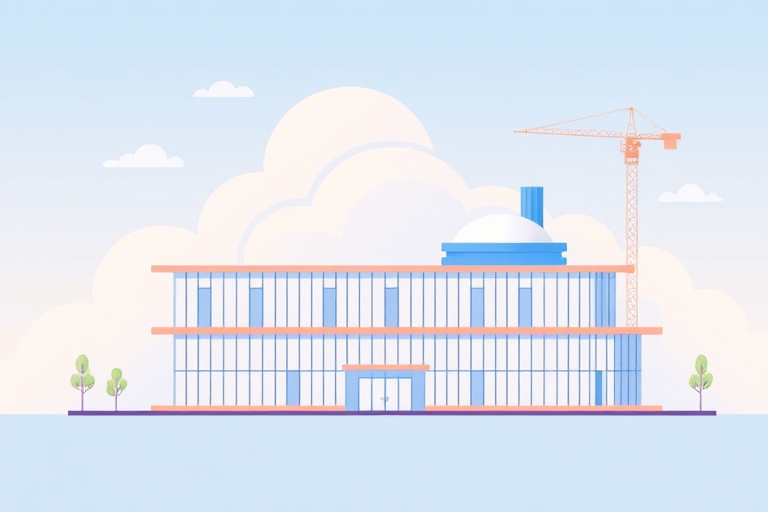工程管理软件截图怎么做?高效获取关键信息的实用技巧与工具推荐
在现代工程项目中,工程管理软件已成为不可或缺的工具。无论是项目进度跟踪、资源分配、成本控制还是风险预警,这些系统都提供了强大的数据可视化和协作功能。然而,当需要向团队成员、客户或上级汇报进展时,仅靠口头描述或文字说明往往难以清晰传达复杂的信息。这时,一张高质量的工程管理软件截图就显得尤为重要。
为什么工程管理软件截图如此重要?
首先,截图是一种直观、高效的沟通方式。相比冗长的文字报告,一张包含关键指标(如甘特图、工时统计、任务状态)的截图能在几秒内让接收者理解当前项目状态。其次,在远程办公日益普及的今天,截图成为跨地域团队共享信息的核心媒介之一,尤其适用于会议纪要、问题反馈、进度同步等场景。
此外,截图还能用于知识沉淀和流程复盘。例如,将某次成功优化后的计划视图保存下来,可作为未来类似项目的参考模板;或将错误配置的界面截图标记为“需改进点”,便于后续迭代优化。
如何制作专业级的工程管理软件截图?——核心步骤详解
第一步:明确截图目的
在动手前,请先问自己一个问题:我为什么要截这张图?是为了展示某个里程碑达成情况?还是为了指出某一模块的问题?不同目的决定了你应聚焦哪些区域。例如:
- 进度汇报类:重点突出甘特图、关键路径、实际vs计划对比柱状图;
- 问题反馈类:标注异常数值、报错提示框、非预期行为区域;
- 培训演示类:高亮操作流程中的关键按钮或字段,配合箭头指引。
第二步:选择合适的截图工具
并非所有截图工具都适合工程管理场景。以下几种类型值得优先考虑:
1. 系统自带截图功能(适用于Windows/Mac)
- Windows:按下 Win + Shift + S 可自由选取区域,支持自动复制到剪贴板;
- Mac:使用 Cmd + Shift + 4 进入截图模式,拖动鼠标即可截取任意形状;
2. 第三方专业截图工具
- Snipaste(推荐):轻量级但功能强大,支持窗口截图、多屏识别、贴图功能(可固定在屏幕角落);
- PicPick:内置标注工具(箭头、文字、形状)、颜色拾取器、屏幕录制功能,适合做详细注释;
- ShareX(开源免费):高度可定制化,可设置快捷键、自动上传至云端、批量处理截图。
3. 工程管理软件内置导出功能
许多主流平台(如Microsoft Project、Primavera P6、Asana、Trello、钉钉/飞书项目模块)均提供“导出为图片”选项。这种方式生成的图像通常分辨率更高,且保留原始格式,适合正式文档使用。
第三步:优化截图内容与视觉呈现
截图只是起点,真正的价值在于如何让它更易读、更具说服力:
1. 聚焦关键信息,避免杂乱
不要试图把整个界面都截下来!只保留你需要展示的部分。可以利用截图工具的裁剪功能,删除无关菜单栏、侧边栏或历史记录区。
2. 添加标注与说明
使用绘图工具添加箭头、圆圈、文字框来引导注意力。例如:
- 用红色框标出延误的任务节点;
- 用绿色箭头指向已完成的关键步骤;
- 用小字体备注:“此任务因材料延迟,预计推迟3天”。
3. 统一风格与命名规范
建议建立一套标准模板:
- 统一字号(建议12-16pt);
- 使用一致的颜色编码(红=风险,黄=预警,绿=正常);
- 文件命名规则:日期_事件类型_编号(如20250915_进度偏差_v2.png)。
常见误区与避坑指南
误区一:忽略权限与保密性
很多用户直接截图后发给客户或同事,却未意识到其中可能包含敏感数据(如员工姓名、预算明细、合同条款)。解决方法是在截图前进行脱敏处理:
- 手动遮盖或模糊敏感字段;
- 使用截图工具内置的“隐私保护”功能(如Snipaste的“马赛克”);
- 若涉及商业机密,应先获得授权再分享。
误区二:截图质量差导致误解
低分辨率、模糊不清的截图会让读者产生困惑甚至质疑你的专业度。确保:
- 截图分辨率为1920x1080及以上;
- 字体清晰可读(避免过小或过粗);
- 背景干净无干扰元素。
误区三:缺乏上下文说明
一张孤立的截图就像一句没头没尾的话。务必搭配简短文字说明:
- 一句话概括当前状态(如“当前项目进度超前5%”);
- 解释截图中异常点的原因(如“该任务延迟系供应商交货延迟所致”);
- 附带下一步行动计划(如“计划本周五前重新排期并通知相关方”)。
实战案例:从需求到输出的完整流程
假设你是某建筑项目的项目经理,发现原定于下周四完成的混凝土浇筑任务即将延误。你决定通过截图向业主方说明情况:
- 登录工程管理软件(如BIM 360),进入项目进度模块;
- 筛选出当前阶段的所有任务,定位到“混凝土浇筑”任务条目;
- 使用Snipaste截取包含甘特图、工期计算、资源分配的区域,并裁剪掉无关信息;
- 添加标注:用红色箭头指向延误部分,并写上“预计推迟3天,原因:原材料运输受阻”;
- 保存为PNG格式,命名为“20250915_混凝土延期_v1.png”;
- 撰写邮件正文,附上截图并说明解决方案(如调整后续工序顺序、增加人手)。
最终效果:业主能一眼看出问题所在,同时感受到你已主动分析并提出应对措施,极大提升信任感。
进阶技巧:自动化截图与集成应用
对于高频使用的场景(如每日站会、周报生成),可考虑自动化方案:
1. 使用浏览器插件(如Awesome Screenshot)
支持定时自动截图网页内容,适用于在线项目管理平台(如ClickUp、Monday.com)。
2. 结合脚本工具(Python + Selenium)
编写简单脚本模拟登录、跳转页面、截图并保存到指定文件夹,实现批量处理。示例代码片段:
from selenium import webdriver
import time
driver = webdriver.Chrome()
driver.get("https://your-project-management-software.com")
driver.find_element(By.ID, "task-view").screenshot("./screenshots/project_status.png")
time.sleep(2)
driver.quit()3. 整合至工作流平台
将截图自动上传至钉钉群、企业微信或Notion数据库,形成结构化知识库,方便追溯与复用。
结语:截图不是终点,而是沟通的新起点
掌握工程管理软件截图的正确方法,不仅能提升工作效率,更能塑造专业形象。它不再是简单的技术操作,而是一种沟通艺术——既能准确传递信息,又能体现你的思考深度和责任意识。无论你是初学者还是资深管理者,都可以从今天开始练习这一技能,让每一张截图都成为推动项目前进的力量。